어떻게 Microsoft Excel에서 두 세포의 형식을 비교하려면
이 기사에서는 두 셀의 형식을 비교하는 방법을 배웁니다.
예 (1) : 셀 A2 및 B2에 입력 된 TODAY 함수는 다른 형식으로 동일한 날짜를 표시합니다.
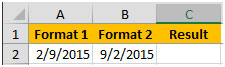
셀 A2의 형식은
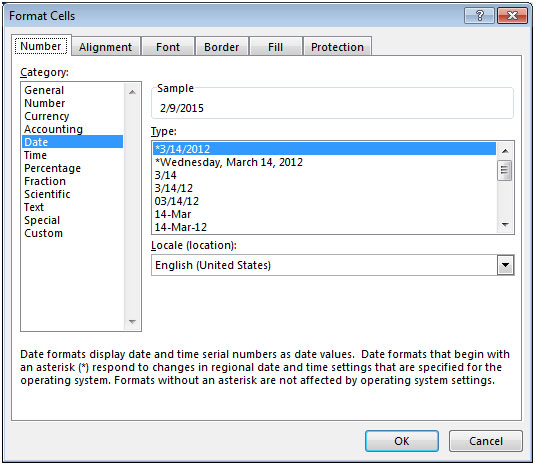
A3 셀의 형식이 아래에 있습니다
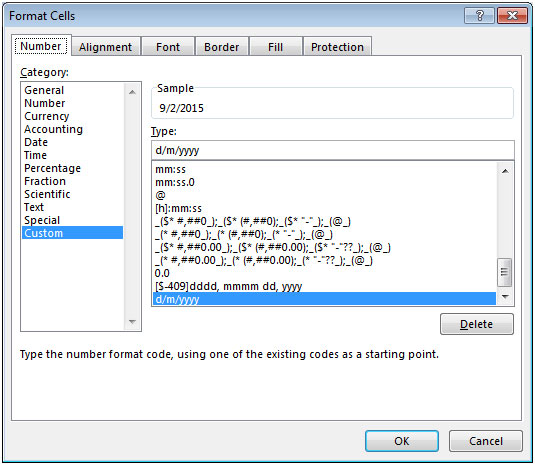
아래 스냅 샷에서는 형식이 서로 다르기 때문에 결과를 FALSE *로보고 싶습니다.
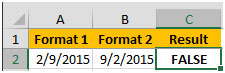
예 (2) : 셀 A3 및 B3에는 서식이 다른 숫자로 10.11이 포함되어 있습니다.
셀 A3에는 소수 자릿수가 1 개 뿐인 숫자 형식이 있습니다.
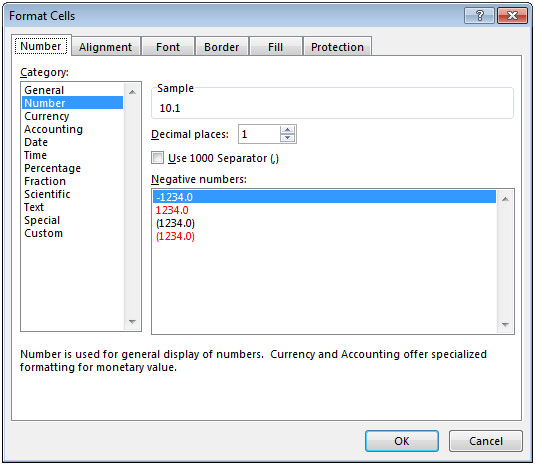
셀 B3에는 소수 2 자리 만있는 숫자 형식이 있습니다.
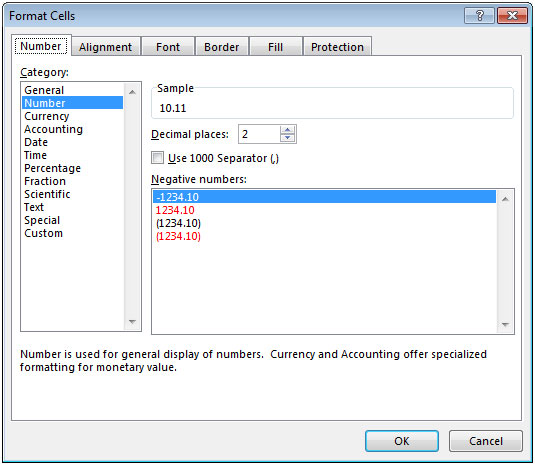
따라서 두 셀 모두 형식이 다른 동일한 값을 포함합니다.
여기에서 결과를 FALSE로보고 싶습니다
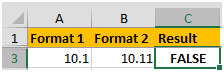
예 (3) : A4 셀에 20.10이 포함되고 B4 셀에 20.11이 포함되어 있지만 두 셀에서 값이 다르지만 형식이 비슷합니다 (예 : 소수점 2 자리를 표시하는 숫자 형식).
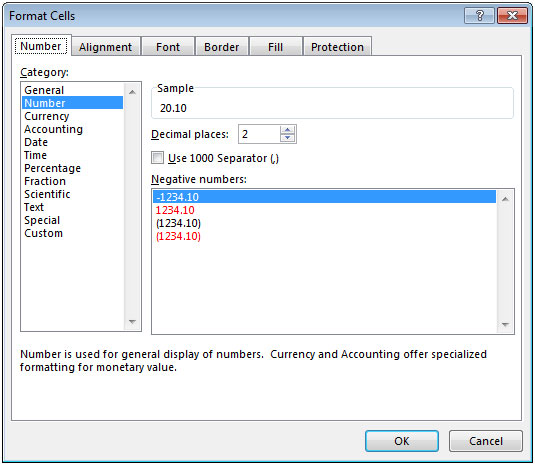
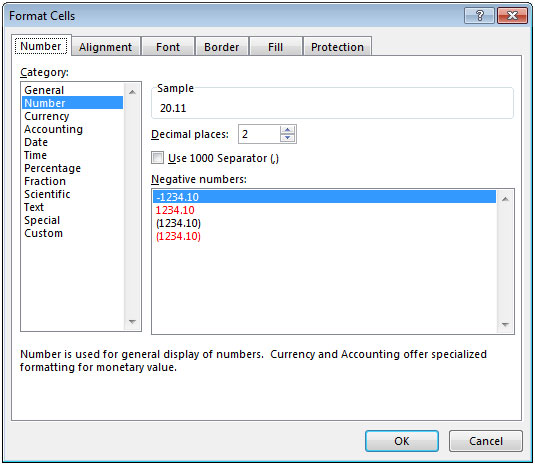
여기서는 유사한 형식으로 인해 결과를 TRUE로보고 싶습니다.
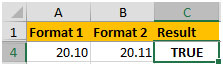
CELL 함수를 사용하여 출력을 얻습니다.
C2 셀에서 공식은
= (CELL ( “형식”, A2)) = (CELL ( “형식”, B2))
공식을 복사하면 원하는 결과를 얻을 수 있습니다.
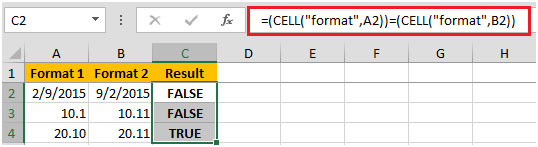
이런 식으로 두 셀의 형식을 비교할 수 있습니다.